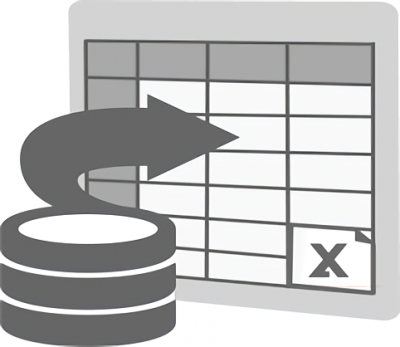エクセルの操作をより便利に、効率化できる無料のアドインソフトを紹介します。関数の自動補完、データ整理、作業の自動化など、日常業務で活躍する高機能なツールを厳選。面倒な作業の手間を減らし、スムーズな表計算やデータ処理を実現できます。初心者から上級者まで幅広く活用できるアドインで、エクセルの作業時間を短縮しましょう。
エクセルアドインおすすめフリーソフト
Excelアドイン、エクセルaddin/Excelで作成したフリーソフトです。
Excelの列幅や行高の設定、カラーパレットの使用、任意のテキストをラベリング、囲み文字やカード型データベースの作成、結合セルや印刷に適した高さ調整、などができます。
Excel センチ単位
簡単操作でエクセルの列幅、行高をセンチやミリで設定できるアドインです。列や行の右クリックから、コマンドを選択可能です。複雑な設定をしなくても使用できます。使用している環境に合わせて、手動設定変更も可能です。
Excel 2003 カラーパレット・改
Excel 2007/2010/2013 でも Excel 2003 のカラーパレットを簡単に使用できる Excel アドインです。Excel 2003 が共存する環境でも、互換性のない色が、異なる色に変わることなく、簡単に使用できます。
Excel ラベル設定アドイン
散布図やバブルチャートをはじめとした各種Excelグラフに、任意のテキストをラベリングできるアドインです。Excelの各種ラベルのデータ要素に対して、指定したセル範囲の内容を、ラベルとして付加することができます。
囲み文字メーカー
いろんなパターンの囲み文字が作成できるExcelアドインツールです。21以降の数字の囲み文字が作成できます。丸等で囲った任意の文字を指定のセル上に作成します。オートシェイプの中の基本図形も多数あります。背景、線、文字の色の指定が可能です。
EXCard
エクセル上でエクセルのシートをデータにカード(個人票)を作成し、印刷を可能にしたソフトです。エクセルの便利な表機能をそのまま用いてカード設計ができます。検索やフィルターの機能もあります。設計時に一度に複数の項目を縦、横方向に設定可能です。
カーソル(編集)行、列を目立たせる Excelアドイン
編集中の行、列を目立たせるExcelのアドインです。Excelで表形式のデータを編集中に、どの行、列を編集中かが分かりにくくありませんか。選択しているセルの行、列を一目瞭然にすることができます。結構使いやすくできています。
VimExcel (Vim emulator for Excel)
VimExcel (Vim emulator for Excel)![]()
Vimの操作感をExcel上で実現するアドインです。Vimの操作をExcelで可能な限り再現し、行列の入れ替え、罫線、オートフィルタ、シート間の移動等、作業のほぼ全ての操作をキーボードからの入力のみで行うことが可能です。F1キーを抜く必要はありません。
条件付き書式のみ複写 アドイン
条件付き書式の設定だけを複写するアドインです。フォームを利用する方法では、シート内、シート間の複写ができます。シート間指定では、複数の複写先シートが指定することができます。複写先セルに設定されている条件付き書式に追加することができます。
コピーのフリーソフト
コピー、ウィンドウ、スクロール/Excelで作成したフリーソフトです。
行高、列幅をコピー、ページ設定のコピー、ファイル一覧表の作成、指定されたファイルのリネーム、コピーなどができます。複数のウィンドウで、Excelを操作がすることができます。
完全コピーアドイン
行高、列幅までもコピーする、EXCEL用アドインソフトです。Excelで表をコピーした際に、行高、列幅を完全にコピーします。一度使ったら手放せなくなります。
完全コピーアドイン (Pro)
行高、列幅はもちろん、ページ設定までもコピーするEXCEL用アドインです。他ブックに表をコピーした場合でも、コピー先のページ設定を修正する必要がありません。作業の軽減が図れ、一度使ったら手放せなくなります。
マクロ_リネーム・コピー_ファイル
Excel のマクロを使用して、ファイルの一覧表シートを作成し、指定されたファイルのリネーム又はコピーを行います。リネーム・コピー後の、フォルダが存在しない場合は自動作成します。上書きしてしまわないように、論理エラーチェックを行います。
ページ設定コピーアドイン
ページ設定情報を、他シートへコピーするEXCEL用アドインです。ページ設定を他シートへコピーすることができ、作業の軽減が図れます。 コピー可能項目は、ページ余白、印刷の向き、印刷縮小率、用紙サイズ、ページ中央寄せ等です。
ObjectBrowser2Clip.VBS
WordやExcelのオブジェクトブラウザのメンバ記述をコピーするVBScriptです。印刷したり、テキスト文書に取り出したり、メモ帳に移す作業が簡単にできます。単純作業の繰り返しは、VBScriptで自動化できます。
EXCEL ファイルコピー
EXCEL(VBA)で作成されたファイルコピーソフトです。Excel表に入力されたコピー元ファイルを、コピー先のExcelファイルにコピーします。フォルダ全体のコピーも可能です。コピー先のフォルダが存在しない場合は自動的に作成されます。
まいコンバーター EtoE 簡易評価版
EXCELからEXCELへデータを抜き出して簡単にコピーできます。繰返データの再入力の手間を省けます。事務処理に最適です。EXCELファイルのセルを指定し、別ファイルの別のセルにコピーできます。レイアウトの自由指定、既存ファイルの利用が可能です。
外部ファイル操作 「右近」 For Excel
ファイルのコピーや移動、削除をExcel上で行うプログラムです。普段使用しているExcel上で、ExcelVBAの機能だけで作業を行うことができます。Excelから離れず、作業を続けていきたいという人には役立ちます。それなりに使いやすいものとなっています。
Excel de ページ設定
Excelのページ設定を別のExcelファイルにコピーするマクロです。フリーソフトです。
ウィンドウ のフリーソフト
別のウィンドウで開く
複数のウィンドウでExcelを操作するためのアドインです。開いてるファイルを別のウィンドウで開くことができます。開いてるファイルを同じウィンドウで開き直すことができます。開いているファイルを並べて表示できます。リボンから操作できます。
Excel Tasks. HTA
Excelを使用してウィンドウの一覧、表示/非表示などを操作するHTAです。非表示のウィンドウを含めてウィンドウの一覧を表示して、ウィンドウを表示、非表示、最大化、最小化、アクティベート、クローズしたりできます。
スクロール のフリーソフト
Soft Tilt
Shift+ホイールで横スクロールします。Excelで動作確認済みです。右クリック+ホイール、Ctrl+ホイールも設定可能です。横スクロール速度も変更可能です。
エクセル・オートスクロール
オート・スクロールさせる、ExcelのVBAマクロです。Excelのシートを、マウスから手を放したまま、自動的にページ・スクロールさせます。最終行、最終列も自動で判断します。
Exマウスホイール for VBA
ExcelやAccessのVBA開発環境でマウスホイールによる、コードウィンドウのスクロールが可能になります。20回の試用が可能です。正式にサポートされるVBAの開発環境は、MS Office2000、XP、2003です。
エクセルの入力補助のフリーソフト
Excel 使い方上手
定型句をワンクリックで入力、日付をカレンダーによるワンクリック入力、電子押印、PDFファイル作成、シート&セル間比較、パスワード解除が簡単にできるExcelソフトです。
Excelへの簡単入力支援 Easy Input Excel
Excelへの簡単入力支援 Easy Input Excel![]()
音声入力、OCR機能を備えた、Excelへの簡単入力支援ツールです。OCRによる文字認識は、スクリーンキャプチャー、画像ファイル、スキャナー入力機能を備えています。Excelファイルを呼び出し、直接、入力することもできます。Google Playに登録しています。
半角で漢字入力
エクセルVBA編集画面で半角入力したまま、漢字変換できるCOMアドインです。エクセルVBAを編集するエディタのエクセルVBEにて、半角ローマ字を入力して、「ALT+J」を押下すると、漢字に変換することができます。「エクセルVBA日本語化」を使用する際に便利です。
スペルと文章のチェック 「SPEGRA Checker」
Excelファイルに対して、Wordの「スペルチェックと文章校正」の機能を使って、文章をチェックできるExcelアドインです。チェック結果の表示には「全文表示」と「指摘のみ表示」の2種類があります。図形内の文字列でも、スペルと文章のチェックを行います。
カレンダーアドイン
カレンダーアドイン![]()
エクセルでカレンダーを表示し任意のセルに日付を入力するアドインです。アドイン登録することにより、メニューバーから簡易カレンダーを表示して任意のセルに日付を入力出来ます。自作カレンダーなので、エクセルにカレンダーコントロールの入っていない方でも、利用できます。表示形式も7通りあるので、使い勝手に配慮された作りになっているようです。使い方も難しくありません。
Excel Yahoo検索
Excel Yahoo検索![]()
検索キーを入力すると、Yahoo!ウェブ検索結果をすべてExcelシートに出力できるソフトです。検索結果を選択し、スライドショーでHP表示できます。操作方法としては、ブック「YAHOO検索」を開きます。検索シートの検索ボタンを押し、検索キーを入力します。すると、検索結果が表示されます。検索結果を複数行選択し、HPをスライドショーで表示できます。エクセルを使いながらWebも閲覧できるため、入力作業の効率があがり、作業の時間短縮につながります。
エクセルアドインでできることとそのメリット
作業の自動化で時短が可能に
繰り返し作業を自動化することで、日々のエクセル業務の時間を大幅に短縮できます。
関数入力の補助でミス軽減
関数の候補表示やヘルプ機能により、入力ミスや理解不足によるエラーを防げます。
大量データの整理が簡単に
フィルタや並べ替え、重複データの検出機能などで、大規模データも効率的に処理できます。
グラフ作成の手間を削減
データを元に自動でグラフを作成するアドインで、視覚化がスピーディに行えます。
カスタムメニューで操作性向上
よく使う機能をメニューに追加でき、操作ステップを減らして快適に作業できます。
無料で導入できコストゼロ
市販ソフトと同等の機能を持つアドインが無料で使えるため、コストをかけずに導入可能です。
エクセルアドインの用途と活用例
データ集計の自動化に
売上や在庫などのデータ集計を自動で処理でき、日々のレポート作成が効率化されます。
アンケート結果の集計・可視化
集めたアンケートのデータを自動でまとめ、グラフ化まで行えるアドインが役立ちます。
名簿やリストの重複チェック
住所録や会員名簿などのリストを整理し、重複データを見つけて削除できます。
Excelでの簡易データベース構築
条件付きのデータ抽出や分類処理が可能で、簡易的なデータベース作業にも活用できます。
複雑な関数処理の簡素化
関数のテンプレート化やウィザード形式入力で、難しい処理も簡単にこなせます。
定型フォーマットの作成補助
請求書や見積書などの定型書類を自動生成でき、書式ミスを減らして業務を標準化します。
エクセルアドイン選びで注意するポイント
使用中のExcelバージョンとの互換性
アドインがExcel2013/2016/365などのバージョンに対応しているか確認しましょう。
インストール不要かどうか
PC環境によってはインストールが制限されるため、アドインの導入方法をチェックしましょう。
アドインの安全性と配布元
信頼できる開発元のソフトを選び、ウイルスやマルウェアのリスクを避けましょう。
日本語対応の有無
英語のみ対応のアドインもあるため、日本語インターフェースかどうかも確認ポイントです。
目的に合った機能の有無
欲しい機能(グラフ作成、重複排除など)が実装されているか、あらかじめ機能一覧を見ましょう。
マクロとの干渉や競合
自作マクロや他のアドインとの競合が起こる場合があるため、導入後は動作確認を忘れずに。
作業効率を高めるエクセルアドインを無料で活用しよう
エクセル作業の自動化や効率化を図るうえで、アドインは非常に強力なツールです。今回紹介したフリーのエクセルアドインは、日々の表計算や業務処理をよりスピーディーに、そして正確に進めるための心強い味方となります。関数の補助、データの整形、重複チェック、グラフの一括作成、CSV処理など、多様な作業をワンクリックで完結させることができるアドインは、初心者から上級者まで幅広いユーザーに役立ちます。
また、無料で導入できる点も大きなメリット。コストをかけずに高機能なツールを取り入れることで、業務のスピードアップと精度向上が見込めます。ただし、アドインの選定にあたっては、エクセルのバージョンや互換性、セキュリティ面などに注意を払うことも重要です。自分の作業内容に合ったアドインを選び、安全に利用しましょう。
本記事で紹介したエクセルアドインを上手に活用すれば、手間のかかる繰り返し作業を自動化し、作業時間を大幅に削減できます。日常業務から個人利用まで、幅広いシーンで活躍するフリーソフトを活用して、エクセル作業の質をワンランクアップさせましょう。今後も便利なアドインを積極的に取り入れ、快適な作業環境を整えることが、仕事効率化の第一歩です。